Что такое контроль файлов cookie?
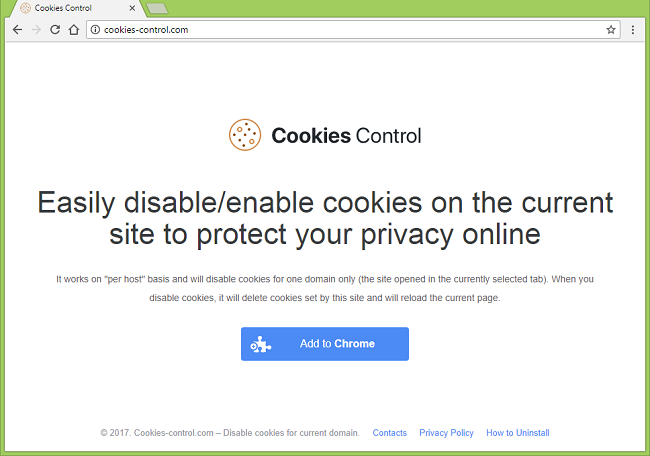
Расширение под названием Cookies Control 1.0.3 (ID: cfkpefbllpconnkfpdgagkifmflckkdp) может появиться в вашем браузере после установки какой-либо программы, загруженной из Интернета бесплатно. Многие сайты, предлагающие бесплатное ПО, зарабатывают деньги, упаковывая рекламное ПО и угонщики браузеров в установщики своих бесплатных программ. Иногда пользователи могут отказаться от нежелательного программного обеспечения перед установкой, иногда это даже не вариант. После установки Cookies Control может оказаться трудно удалить, поскольку расширение записывается в файлы политики Google Chrome и помечается как «Установлено корпоративной политикой» на странице расширений браузера. Это руководство по удалению расскажет вам, как удалить все изменения в файлах политики Google Chrome и удалить контроль файлов cookie.
Как удалить контроль файлов cookie
Перед удалением Cookies Control вам необходимо удалить файлы политики Chrome, которые помечены как «Установлено корпоративной политикой».
Примечание: Делайте это только на своем домашнем компьютере. Если ваш компьютер на работе заражен, обратитесь к ИТ-персоналу.
Для пользователей Windows:
- Откройте % WINDIR% \ System32 \ GroupPolicy папку (просто скопируйте этот путь и вставьте в адресную строку проводника Windows; в противном случае вам придется отображать скрытые элементы, чтобы найти эту папку). Удалите содержимое папки.
- Следующий открытый % WINDIR% \ System32 \ GroupPolicyUsers и удалите содержимое.
- Перезагрузите компьютер.
Для пользователей Mac:
- Перейдите на ~ / Библиотека / Поддержка приложений / Google / Chrome / Профиль 1 / Расширения и удалите папку с именем cfkpefbllpconnkfpdgagkifmflckkdp.
- Затем перейдите в ~ / Библиотека / Поддержка приложений / Google / Chrome / Профиль 1 / Настройки расширения синхронизации и удалите папку с именем cfkpefbllpconnkfpdgagkifmflckkdp.
Самый простой способ избавиться от Cookies Control и другого нежелательного программного обеспечения — запустить антивирусную программу, способную обнаруживать рекламное ПО в целом и Cookies Control в частности. SpyHunter — это мощное решение для защиты от вредоносных программ, которое защищает вас от вредоносных программ, программ-шпионов, программ-вымогателей и других типов интернет-угроз. SpyHunter доступен для устройств Windows и macOS.
Другое программное обеспечение, которое может избавиться от контроля файлов cookie:
Нортон (Windows, macOS, iOS, Android) Ссылка может работать некорректно, если ваша страна в настоящее время находится под санкциями.
Malwarebytes (Windows)
Вы также можете попробовать удалить контроль файлов cookie вручную, используя следующие инструкции.
Удалите контроль файлов cookie из программ и компонентов:
Перейдите на Программы и компоненты, удалите все подозрительные программы, программы, которые вы не помните, или программы, которые вы установили непосредственно перед тем, как Контроль файлов cookie появился на вашем компьютере. Если вы не уверены, что программа безопасна, поищите ответ в Интернете.
Windows XP:
- Нажмите Start.
- В меню Пуск выберите Настройки => Панель управления.
- Найдите и нажмите на Установка и удаление программ.
- Щелкните программу.
- Нажмите Удалить.
Windows Vista:
- Нажмите Start.
- В меню Пуск выберите Панель управления.
- Найдите и нажмите на Удаление программ.
- Щелкните программу.
- Нажмите Удалить.
Windows 7:
- Нажмите Start.
- В меню Пуск выберите Панель управления.
- Найти и выбрать Программы и компоненты or Удаление программ.
- Щелкните программу.
- Нажмите Удалить.
Windows 8/Windows 8.1:
- Нажмите и удерживайте Windows ключ
 и нажмите X .
и нажмите X . - Выберите Программы и компоненты из меню.
- Щелкните программу.
- Нажмите Удалить.
Windows 10:
- Нажмите и удерживайте Windows ключ
 и нажмите X .
и нажмите X . - Выберите Программы и компоненты из меню.
- Щелкните программу.
- Нажмите Удалить.
Удалить контроль файлов cookie из браузеров:
Удалите из браузеров Cookies Control 1.0.3 и другие подозрительные расширения. Если проблема не исчезнет, сбросьте настройки браузера.
Удалите расширение Cookies Control из Google Chrome:
- Нажмите кнопку меню с тремя точками
 (три бара
(три бара  в старых версиях Chrome).
в старых версиях Chrome). - Выберите Дополнительные инструменты ⇒ Расширения.
- Чтобы удалить расширение, щелкните корзину справа от него.
- Нажмите Удалить в диалоговом окне.
Сбросить настройки Google Chrome:
Примечание: Это отключит ваши расширения и темы, очистит файлы cookie и данные сайта, а также изменит настройки контента, стартовую страницу, страницу новой вкладки и поисковую систему по умолчанию.
- Откройте новую вкладку.
- Скопируйте и вставьте в адресную строку: хром: // настройки / resetProfileSettings
- Нажмите Enter.
- В диалоговом окне нажмите Сброс.
Удалите расширение Cookies Control из Mozilla Firefox:
- Нажмите кнопку меню
 и Дополнения.
и Дополнения. - Перейдите на Расширения меню.
- Чтобы удалить надстройку, нажмите Удалить рядом с ним.
Примечание. Если расширение удалить невозможно, нажмите =>
=>  => Перезагрузить с отключенными надстройками…. В диалоговых окнах нажмите Restart => Начать в безопасном режиме. После завершения перезапустите Firefox в обычном режиме.
=> Перезагрузить с отключенными надстройками…. В диалоговых окнах нажмите Restart => Начать в безопасном режиме. После завершения перезапустите Firefox в обычном режиме.
Сбросить настройки Mozilla Firefox:
Примечание: Ваши дополнения, темы, добавленные поисковые системы и история загрузок, среди прочего, будут удалены.
- Нажмите кнопку меню
 .
. - Нажмите кнопку справки
 и Информация о поиске.
и Информация о поиске. - Нажмите Очистить Firefox ... в правом верхнем углу.
- В диалоговом окне нажмите Очистить Firefox.
Удалите надстройку Cookies Control из Internet Explorer:
- Нажмите Инструменты кнопка
 в правом верхнем углу.
в правом верхнем углу. - Выберите Управление надстройками.
- В раскрывающемся меню под Показать: выберите Все дополнения.
- Чтобы удалить надстройку, дважды щелкните по нему, в новом окне щелкните Удалить.
Сбросить настройки Internet Explorer:
Примечание: Это приведет к удалению большей части ваших сохраненных данных браузера, включая расширения, пароли и большинство настроек браузера.
- Нажмите Инструменты кнопка
 в правом верхнем углу.
в правом верхнем углу. - Выберите Свойства браузера.
- Перейдите на Фильтр меню.
- Нажмите Сброс… .
- Поставить галочку Удалить личные настройки флажок.
- Нажмите Сброс.
Удалите расширение Cookies Control из Opera:
- Нажмите Ctrl +Shift + E ключи для открытия менеджера расширений.
- Чтобы удалить расширение, нажмите на x рядом с ним.
- Нажмите OK когда его попросят подтвердить.
Сбросить настройки Opera:
Примечание: Это удалит все сохраненные данные, включая закладки и пароли, и вернет браузер в свежеустановленное состояние.
- Выход Opera браузер.
- Откройте Проводник.
- Перейдите на C: \ Users \ имя пользователя \ AppData \ Roaming \ Opera \ Opera, Где username это имя вашей учетной записи Windows.
- Найти и удалить Operapref.ini .
Как защитить свой компьютер от файлов cookie и другого рекламного ПО:
- Получите мощное антивирусное программное обеспечение, способное обнаруживать и устранять ПНП. Было бы неплохо иметь несколько сканеров по запросу.
- Оставьте брандмауэр Windows включенным или приобретите сторонний.
- Обновляйте свою ОС, браузеры и утилиты безопасности. Создатели вредоносных программ все время находят новые уязвимости браузеров и ОС, которыми они могут воспользоваться. Разработчики программного обеспечения, в свою очередь, выпускают исправления и обновления, чтобы избавиться от известных уязвимостей и снизить вероятность проникновения вредоносных программ. Базы сигнатур антивирусной программы обновляются каждый день и даже чаще, чтобы включать новые сигнатуры вирусов.
- Отрегулируйте настройки вашего браузера, чтобы блокировать всплывающие окна и загружать плагины только при нажатии.
- Загрузите и используйте Adblock, Adblock Plus, uBlock или одно из аналогичных надежных расширений для блокировки сторонней рекламы на веб-сайтах.
- Не нажимайте просто на любую ссылку, которую видите во время просмотра веб-страниц. Это особенно относится к ссылкам в комментариях, на форумах или в мессенджерах. Часто это спам-ссылки. Иногда они используются для увеличения посещаемости веб-сайтов, но достаточно часто они приводят вас на страницы, которые будут пытаться выполнить вредоносный код и заразить ваш компьютер. Ссылки от ваших друзей тоже подозрительны: человек, который делится милым видео, может не знать, что страница содержит угрожающий сценарий.
- Не скачивайте программы с непроверенных сайтов. Вы можете легко скачать троян (вредоносное ПО, которое прикидывается полезным приложением); или вместе с приложением могут быть установлены некоторые нежелательные программы.
- При установке бесплатного или условно-бесплатного программного обеспечения будьте благоразумны и не торопитесь с процессом. Выберите выборочный или расширенный режим установки, найдите флажки, в которых запрашивается ваше разрешение на установку сторонних приложений, и снимите их, прочтите лицензионное соглашение с конечным пользователем, чтобы убедиться, что больше ничего не будет установлено. Конечно, вы можете делать исключения для приложений, которые знаете и которым доверяете. Если отказаться от установки нежелательных программ невозможно, мы советуем вам полностью отменить установку.
 (три бара
(три бара
Muito bom… Realmente funcionou este metodo >>>
Как удалить контроль файлов cookie
Перед удалением Cookies Control вам необходимо удалить файлы политики Chrome, которые помечены как «Установлено корпоративной политикой».
Примечание. Делайте это только на своем домашнем компьютере. Если ваш компьютер на работе заражен, обратитесь к ИТ-персоналу.
Откройте папку% WINDIR% \ System32 \ GroupPolicy (просто скопируйте этот путь и вставьте в адресную строку проводника Windows; в противном случае вам придется отображать скрытые элементы, чтобы найти эту папку). Удалите содержимое папки.
Затем откройте% WINDIR% \ System32 \ GroupPolicyUsers и удалите содержимое.
Перезагрузите компьютер.
Obrigado Cara… Se tive mais pessoas como vc a Web estaria um pouco melhor….